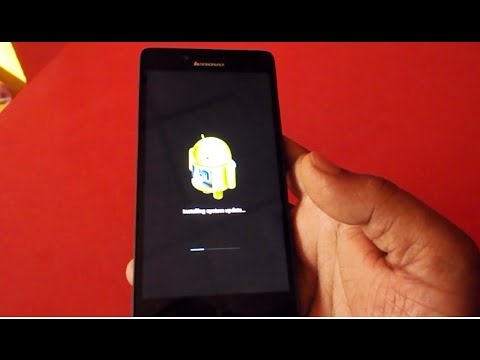Een van die belangrikste funksies van die Skype-program is klank- en video-onderhandelinge. Natuurlik is sulke kommunikasie sonder 'n klankopname-toestel, dit is 'n mikrofoon, onmoontlik. Maar ongelukkig kan die opname van toestelle soms misluk. Kom ons uitvind wat die probleme met die interaksie van klankopnemers en Skype is, en hoe om dit op te los.
Verkeerde verbinding
Een van die mees algemene redes vir die gebrek aan interaksie tussen die mikrofoon en die Skype-program is die verkeerde aansluiting van die opname toestel op die rekenaar. Kontroleer of die mikrofoonprop volledig in die rekenaarkonneksie geplaas is. Let ook op die feit dat dit presies gekoppel is aan die aansluiting vir klankopname-toestelle. Dikwels is daar gevalle waar onervare gebruikers 'n mikrofoon aan die aansluiting koppel wat bedoel is om luidsprekers aan te sluit. Dit gebeur veral wanneer dit deur die voorkant van die rekenaar verbind word.
Mikrofoonbreuk
Nog 'n opsie is die onversoenbaarheid van die mikrofoon - die mislukking daarvan. In hierdie geval, hoe meer kompleks die mikrofoon, hoe hoër is die waarskynlikheid van die mislukking daarvan. Mislukking van die mees eenvoudige mikrofone is baie onwaarskynlik, en in die meeste gevalle kan dit slegs veroorsaak word deur doelbewuste skade aan hierdie tipe toestel. Jy kan die mikrofoon toets deur dit aan 'n ander rekenaar te koppel. Jy kan ook 'n ander opname toestel aan jou rekenaar koppel.
bestuurder
Heel algemene rede dat Skype die mikrofoon nie sien nie, is die afwesigheid of skade aan die bestuurders. Om hul status te kontroleer, moet jy na die Apparaatbestuurder gaan. Dit is redelik eenvoudig om dit te doen: druk die sleutel kombinasie Win + R op die sleutelbord en voer die uitdrukking "devmgmt.msc" in die Begin venster wat oopmaak. Klik op die "OK" knoppie.

Voordat ons die Apparaat Bestuur venster oopmaak. Maak die gedeelte "Klank-, video- en spel-toestelle." Oop. Dit moet ten minste een mikrofoonbestuurder bevat.

In die afwesigheid van sodanige, moet die bestuurder geïnstalleer word vanaf die installasie skyf, of afgelaai word vanaf die internet. Vir die gebruikers wat nie die ingewikkeldhede van hierdie kwessies besit nie, sal die beste opsie wees om spesiale programme vir outomatiese bestuurderinstallasie te gebruik.
As die bestuurder op die lys van gekoppelde toestelle is, maar daar is 'n addisionele punt (rooi kruis, uitroepteken, ens.) Teenoor sy naam, beteken dit dat hierdie bestuurder beskadig of foutief is. Om seker te maak dat dit werk, kliek op die naam en kies die item "Eienskappe" in die konteks kieslys.

In die venster wat oopmaak, moet inligting oor die eienskappe van die bestuurder die opskrif wees: "Die toestel werk behoorlik."

As daar 'n opskrif van 'n ander soort is, beteken dit 'n wanfunksie. In hierdie geval, kies die toestel naam, weer noem ons die konteks kieslys, en kies die "Verwyder" item.

Nadat u die bestuurder verwyder het, moet u dit weer installeer op een van die bostaande wyses.
U kan ook die bestuurders opdateer deur die konteks kieslys te skakel en die ooreenstemmende item te kies.

Verkeerde toestelkeuse in Skype-instellings
As daar verskeie klankopname-toestelle aan die rekenaar gekoppel is of ander mikrofone voorheen gekoppel is, is dit heel moontlik dat Skype gekonfigureer is om geluid van hulle te ontvang, en nie van die mikrofoon waaraan jy praat nie. In hierdie geval moet u die naam in die instellings verander deur die toestel te kies wat ons benodig.
Ons maak die Skype-program oop en in die menu kry ons stap vir stap die items "Tools" en "Settings ...".

Gaan dan na die "Sound Settings".

Bovenaan hierdie venster is die mikrofoon instellings boks. Klik op die venster om die toestel te kies en kies die mikrofoon waarin ons praat.

Afsonderlik let ons daarop dat die parameter "Volume" nie op nul was nie. Dit kan ook die rede wees dat Skype nie reproduseer wat jy in die mikrofoon sê nie. As u hierdie probleem opspoor, vertaal ons die skuif na regs, nadat u die opsie 'Toestemming vir outomatiese mikrofoon' verlaat het.

Nadat al die instellings ingestel is, moenie vergeet om op die "Stoor" -knoppie te klik nie, anders sal hulle na hul vorige toestand terugkeer nadat hulle die venster gesluit het.

Meer algemeen is die probleem wat die gesprekspartner jou nie op Skype hoor nie, in 'n aparte onderwerp behandel. Daar is vrae aangespreek nie net oor die uitvoering van jou klankopnemer nie, maar ook oor probleme aan die ander kant.
Soos u kan sien, kan die probleem van die interaksie van Skype met 'n klankopname toestel op drie vlakke wees: ineenstorting of verkeerde aansluiting van die toestel self; bestuurder probleme; Onjuiste instellings in Skype. Elkeen van hulle word opgelos deur afsonderlike algoritmes, wat hierbo beskryf is.